非主流ps大眼美女效果(7)
来源:未知
作者:学photoshop
学习:479人次
11、按住ctrl键单击合成2副本2图层中的蒙版,将人物选取调用出来,在"星星"图层里添加蒙版,用同样的方法将左边的人物选区调用出来,在"星星"图层的蒙版内填充黑色,完成后效果如图12:

图12
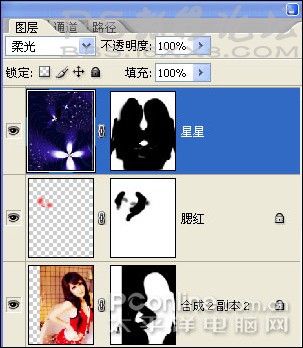
图12-1 12、复制"星星"图层,将混合模式调为滤色,如图13:

图13

图12
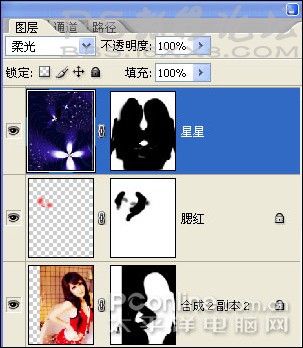
图12-1 12、复制"星星"图层,将混合模式调为滤色,如图13:

图13
学习 · 提示
相关教程
关注大神微博加入>>
网友求助,请回答!







